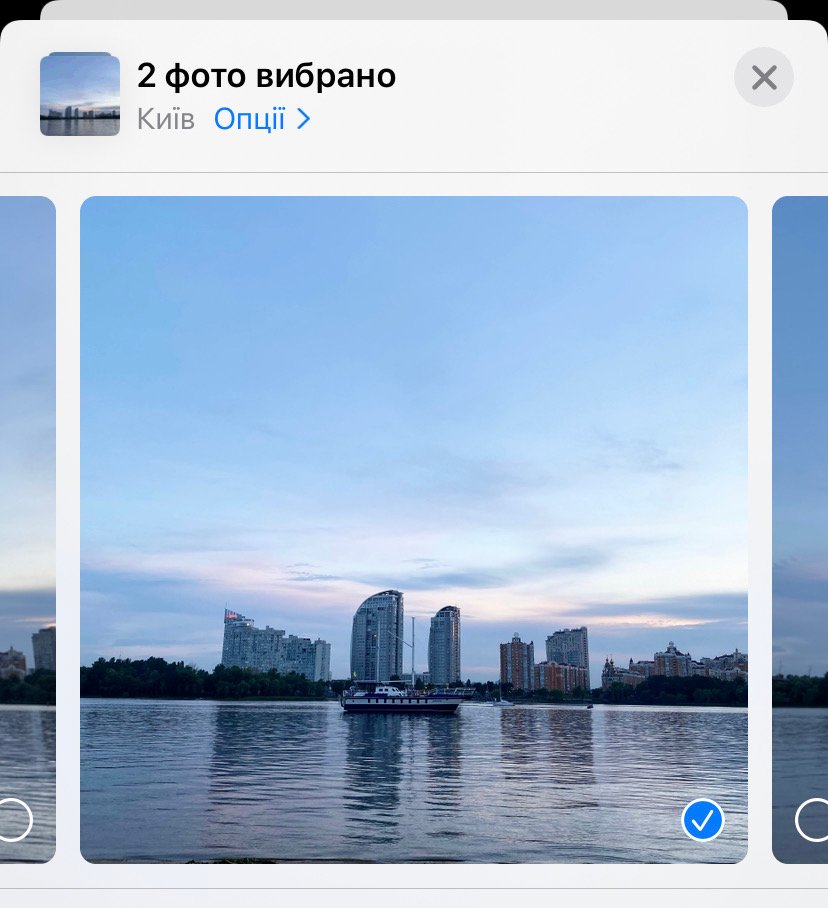Якщо у Вас увімкнено Служби локації для програми “Камера” на Вашому iPhone або iPad, кожна зроблена фотографія включає інформацію про GPS, де вона була зроблена. Починаючи з iOS 13, Ви можете ділитися фотографіями без даних про місцезнаходження. Як вимкнути прив’язку до геолокації кожної фотографії, зробленої на Вашому iPhone або iPad, читайте у статті.
Як вимкнути дані про місцезнаходження під час спільного використання однієї фотографії (або групи фотографій)?
1. Для початку відкрийте додаток “Фотографії” та перейдіть до фотографії (або фотографій), якою Ви хочете поділитися нею без даних про місцезнаходження. Щоб поділитися кількома фотографіями, виберіть та торкніться кожної, а потім натисніть кнопку “Поділитися”. Щоб поділитися однією фотографією, торкніться її та натисніть кнопку “Поділитися” внизу зліва.
2. У меню “Поділитися“, яке з’явиться, натисніть “Опції” у верхній частині екрана (знаходиться під кількістю вибраних Вами фотографій).
3. Якщо біля пункту “Опції” Ви бачите місцезнаходження, це означає, що дані про місцезнаходження увімкнено для цієї фотографії чи фотографій. Ми ось що змінимо.
4. У меню “Опції“, яке з’явиться, знайдіть розділ “Включити“. Вимкніть параметр “Локація” для вибраних фотографій.
5. Якщо тут Ви не бачите опцію “Локація“, то для програми “Камера” вимкнено або дані про місцезнаходження, або дані про місцезнаходження не пов’язані з цією конкретною фотографією.
6. Торкніться “Готово“, щоб повернутися до меню спільного доступу. Тепер Ви повинні побачити “Без локації” під повідомленням про вибір фотографій.
Якщо Ви ділитесь фотографією за допомогою SMS, електронної пошти чи в додатку, дані про місцезнаходження не будуть включені.
Майте на увазі, цей метод буде працювати лише для цього одного екземпляра. Інформація про місцезнаходження фотографії все ще зберігається на Вашому iPhone. Якщо Ви хочете знову поділитися ним без інформації про місцезнаходження, Вам доведеться повторити процес, описаний вище.
Як вимкнути розташування в додатку “Камера”?
Якщо перед обміном фотографіями Ви часто вимикаєте дані про місцезнаходження, можливо, захочете вимкнути їх у додатку “Камера”. Таким чином, жодна з ваших нових фотографій не буде містити дані про місцезнаходження.
Щоб вимкнути доступ до місця розташування камери:
1. Відкрийте “Параметри” та перейдіть до “Приватність” > “Служби локації” > “Камера“.
2. У розділі “Дозволити доступ до локації” натисніть “Ніколи“.
Однак зауважте, що після цього Ви не зможете скористатися будь-якими функціями, які користуються даними про місцезнаходження. Наприклад, додаток “Фотографії” не зможе показувати, де Ви зробили свої фотографії на карті або групові фотографії, зроблені Вами за місцем розташування.
Хоча будь-які фотографії, які Ви зробите в майбутньому, не включатимуть метадані GPS, усі ті, які Ви зробили перед вимкненням цієї функції, все одно міститимуть їх.
Якщо Ви хочете назавжди видалити дані про місцезнаходження з уже зроблених фотографій, Вам доведеться скористатися утилітою, яка дозволить змінювати або видаляти метадані EXIF кожної фотографії. Цей процес може бути складним, тому його, як правило, краще залишити в крайньому випадку для ситуацій, коли збереження конфіденційності є надзвичайно важливим.
Радимо звернути увагу на поради, про які писав Cybercalm, а саме:
Як за допомогою задньої панелі iPhone швидко запускати дії чи команди? – Інструкція
Як налаштувати автоматичне очищення Кошика у Windows 10? – Інструкція
Як уникнути схем шахрайства в Інтернеті? Поради для користувачів старшого покоління
Інтернет-шахраї та псевдоволонтери: як розпізнати благодійну аферу? Поради
Яких заходів потрібно вживати компаніям для протидії та відновленню у випадку кібератак? Поради
Нагадаємо, нову уразливість, яка дозволяє зловмисникам отримати майже повний контроль над Wіndows або Linux системами, виявила компанія Eclypsium. За її словами, уразливими є мільярди пристроїв – від ноутбуків, настільних ПК, серверів і робочих станцій до банкоматів, верстатів з програмним управлінням, томографів та іншого обладнання спеціального призначення, яке використовується в промисловій, медичній, фінансовій та інших галузях.
Окрім цього, команда дослідників з Рурського університету в Бохумі (Німеччина) виявила нові методи атак на підписані PDF-файли. Так звана техніка Shadow Attack дозволяє хакеру приховувати і замінювати вміст в підписаному PDF-документі, не зачіпаючи цифровий підпис. Організації, урядові установи, підприємства та приватні особи часто підписують документи в форматі PDF для запобігання несанкціонованих змін. Якщо хтось вносить зміни в підписаний документ, підпис стає недійсним.
До речі, нову фішингову кампанію, націлена на користувачів WhatsApp, виявили фахівці з кібербезпеки. Цього разу зловмисники розсилають фішингові повідомлення, використовуючи бренд Nespresso. Жертву запрошують перейти за посиланням і відповісти на кілька запитань, щоб отримати в подарунок кавоварку.
Також співробітники компаній і організацій, які використовують програмне забезпечення Microsoft Office 365, стали жертвами фішинговою кампанії, в рамках якої зловмисники використовують повідомлення-приманки, замасковані під автоматичні повідомлення SharePoint, для крадіжки облікових даних.
Зауважте, що користувачі Microsoft Office 365 звинуватили компанію Microsoft в тому, що вона нібито ділиться бізнес-даними своїх клієнтів з розробниками додатків Facebook, партнерами та субпідрядниками, порушуючи політику конфіденційності.